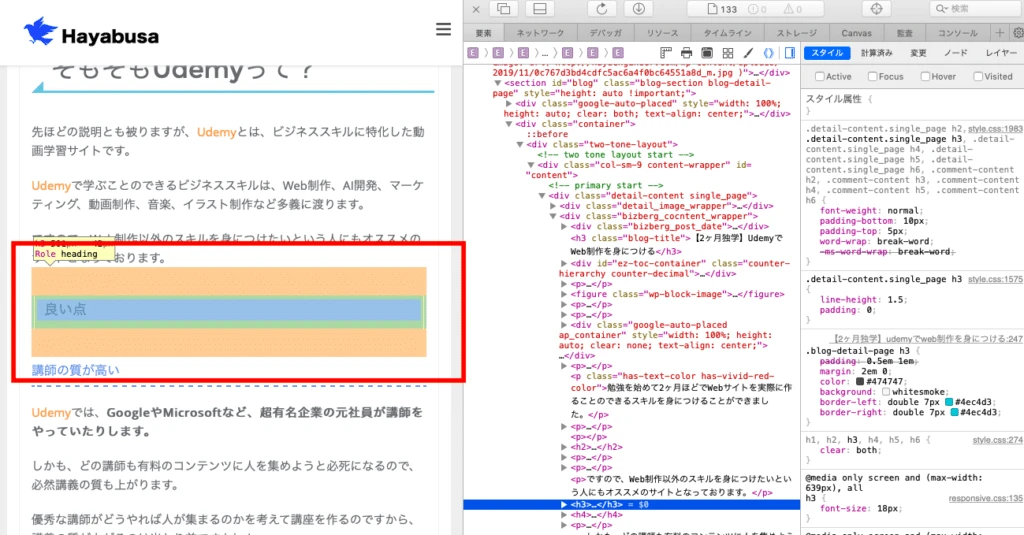
SafariでHTMLが表示されない時の解決法【完全版】
SafariでWebサイトを開いてもHTMLが表示されない…そんな経験はありませんか? この記事では、SafariでHTMLが表示されない原因と解決方法を、具体的な手順と合わせてわかりやすく解説します。初心者の方でも安心して対処できるように、画像付きで丁寧に解説していきます。
SafariでHTMLが表示されない原因
SafariでHTMLが表示されない場合、以下のような原因が考えられます。
| 原因 | 解決策 |
|---|---|
| ブラウザのキャッシュとCookie | SafariのキャッシュとCookieを削除します。 |
| JavaScriptが無効になっている | Safariの設定でJavaScriptを有効にします。 |
| ブラウザのバージョンが古い | Safariを最新バージョンにアップデートします。 |
| インターネット接続の問題 | インターネット接続を確認し、安定した接続環境でアクセスします。 |
| Webサイト側の問題 | 別のWebサイトにアクセスして、問題がSafariだけにあるか確認します。 |
SafariでHTMLが表示されない時の解決手順
上記の原因を踏まえ、以下の手順で問題解決を試みましょう。
1. キャッシュとCookieを削除する
- Safariのメニューバーから「Safari」>「環境設定」を選択します。
- 「プライバシー」タブをクリックします。
- 「Webサイトのデータを管理」をクリックします。
- 一覧から該当のWebサイトを選択し、「削除」をクリックします。
2. JavaScriptを有効にする
- Safariのメニューバーから「Safari」>「環境設定」を選択します。
- 「セキュリティ」タブをクリックします。
- 「Web コンテンツ」セクションの「JavaScript を有効にする」にチェックを入れます。
3. Safariを最新バージョンにアップデートする
- App Storeを開きます。
- 「アップデート」タブをクリックします。
- Safariのアップデートがあれば、「アップデート」をクリックします。
4. インターネット接続を確認する
- 別のWebサイトにアクセスできるか試します。
- インターネット接続を再起動します。
5. Webサイトの管理者に問い合わせる
上記の方法を試しても問題が解決しない場合は、Webサイトの管理者に問い合わせてみましょう。
まとめ
SafariでHTMLが表示されない場合は、上記の方法を試すことで解決できる可能性があります。 それでも問題が解決しない場合は、Webサイトの管理者またはAppleサポートに問い合わせてみてください。